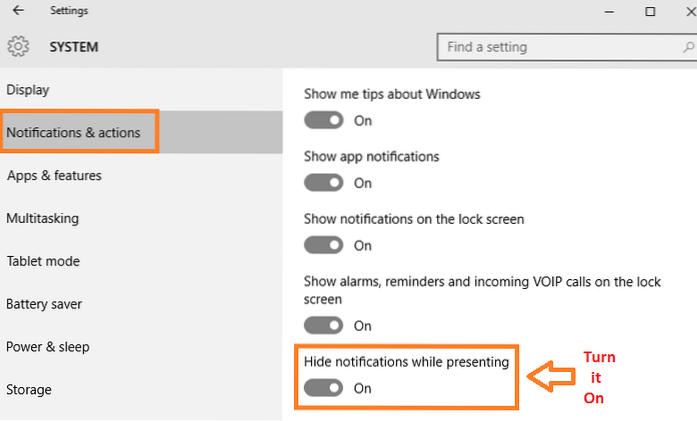Automatycznie wyłącz dźwięk powiadomienia podczas PPT w systemie Windows 10
- Krok 1 - Naciśnij klawisz Windows + i, aby przejść do ustawień. Możesz także kliknąć klawisz Start, a następnie Ustawienia.
- Krok 2 - Kliknij system z menu, jak pokazano poniżej.
- Krok 3 - Kliknij Powiadomienie & czynności z menu po lewej stronie. Istnieje opcja, która mówi, że pokaż powiadomienia podczas prezentacji. Domyślnie jest wyłączony.
- Jak wyłączyć dźwięki powiadomień systemu Windows 10?
- Jak wyłączyć powiadomienia w prezentacji systemu Windows 10?
- Jak wyłączyć dźwięk w programie PowerPoint?
- Dlaczego mój komputer ciągle wydaje dźwięki powiadomień?
- Dlaczego system Windows 10 wciąż wydaje dźwięki?
- Jak zatrzymać wyskakujące okienko antywirusowe w systemie Windows 10?
- Jak wyłączyć powiadomienia o powiększeniu?
- Jak wyłączyć powiadomienia na ekranie udostępniania?
- Jak wyłączyć wyświetlanie powiadomień na ekranie?
- Jak dodać efekty dźwiękowe do programu PowerPoint?
- Dlaczego mój dźwięk nie jest nagrywany w programie PowerPoint?
- Jak uzyskać automatyczne odtwarzanie dźwięku w programie PowerPoint?
Jak wyłączyć dźwięki powiadomień systemu Windows 10?
Jak wyłączyć dźwięk powiadomień za pomocą Panelu sterowania
- Otwórz Panel sterowania.
- Kliknij Sprzęt i dźwięk.
- Kliknij łącze Zmień dźwięki systemowe.
- W sekcji „Windows” przewiń i wybierz Powiadomienia.
- W menu „Dźwięki” wybierz (Brak).
- Kliknij Zastosuj.
- Kliknij OK.
Jak wyłączyć powiadomienia w prezentacji systemu Windows 10?
Instrukcje: wyłączanie powiadomień systemu Windows 10 podczas prezentacji
- Otwórz wszystkie ustawienia i dotknij lub kliknij System.
- Przejdź do powiadomień & Opcja Działania po prawej stronie i zlokalizowała opcję Ukryj powiadomienia podczas prezentacji i włącz ją.
Jak wyłączyć dźwięk w programie PowerPoint?
Ukryj ikonę Audio
- Kliknij ikonę klipu audio.
- Na wstążce programu PowerPoint na karcie Odtwarzanie zaznacz pole wyboru Ukryj podczas pokazu. Użyj tej opcji tylko wtedy, gdy ustawisz automatyczne odtwarzanie klipu audio. Zwróć uwagę, że ikona dźwięku jest zawsze widoczna, chyba że przeciągniesz ją ze slajdu.
Dlaczego mój komputer ciągle wydaje dźwięki powiadomień?
Na przykład nieprawidłowo działająca lub niekompatybilna klawiatura lub mysz albo dowolne urządzenie, które samoczynnie się włącza i wyłącza, może spowodować, że komputer będzie odtwarzał dźwięk gongu. Odłączaj kolejno każde urządzenie peryferyjne, aby określić, czy jedno z tych urządzeń jest przyczyną problemu.
Dlaczego system Windows 10 wciąż wydaje dźwięki?
Windows 10 ma funkcję, która zapewnia powiadomienia dla różnych aplikacji o nazwie „Toast Notifications”. Powiadomienia wysuwają się w prawym dolnym rogu ekranu nad paskiem zadań i towarzyszy im dzwonek.
Jak zatrzymać wyskakujące okienko antywirusowe w systemie Windows 10?
Otwórz aplikację Windows Security, klikając ikonę tarczy na pasku zadań lub wyszukując w menu Start Defender. Przewiń do sekcji Powiadomienia i kliknij Zmień ustawienia powiadomień. Przesuń przełącznik na Wył. Lub Wł., Aby wyłączyć lub włączyć dodatkowe powiadomienia.
Jak wyłączyć powiadomienia o powiększeniu?
Jak wyłączyć dźwięki powiadomień systemu Windows podczas udostępniania ekranu na Zoom:
- Naciśnij przycisk ustawień w prawym górnym rogu strony głównej powiększenia.
- Wybierz opcję udostępniania ekranu w lewej części strony.
- Kliknij przycisk „Wycisz powiadomienia systemowe podczas udostępniania pulpitu”.
Jak wyłączyć powiadomienia na ekranie udostępniania?
Jak wyłączyć powiadomienia podczas prezentacji na drugim ekranie
- Otwórz ustawienia.
- Kliknij System.
- Kliknij Powiadomienia & działania.
- W obszarze Powiadomienia włącz opcję Ukryj powiadomienia, gdy powielam ekran.
Jak wyłączyć wyświetlanie powiadomień na ekranie?
Aby uzyskać więcej informacji, skontaktuj się z producentem urządzenia.
- Otwórz aplikację Ustawienia w telefonie.
- Kliknij Aplikacje & powiadomienia. Powiadomienia.
- W sekcji „Ekran blokady” kliknij Powiadomienia na ekranie blokady lub Na ekranie blokady.
- Wybierz Nie pokazuj powiadomień.
Jak dodać efekty dźwiękowe do programu PowerPoint?
Dodaj dźwięk do animacji
- Kliknij slajd zawierający efekt animacji, do którego chcesz dodać dźwięk.
- Na karcie Animacje w grupie Animacja zaawansowana kliknij Okienko animacji.
- Wybierz efekt w okienku Animacja, kliknij strzałkę w dół po prawej stronie efektu, a następnie kliknij Opcje efektu.
Dlaczego mój dźwięk nie jest nagrywany w programie PowerPoint?
Jeśli nie możesz utworzyć narracji PowerPoint, ponieważ aplikacja Cię nie słyszy, sprawdź ustawienia dźwięku w oknie Dźwięk systemu Windows. ... Alternatywnie, jeśli zobaczysz ikonę mikrofonu obok zegara na pasku zadań, kliknij ją prawym przyciskiem myszy i wybierz „Urządzenia rejestrujące”, aby wyświetlić te urządzenia w oknie Dźwięk.
Jak uzyskać automatyczne odtwarzanie dźwięku w programie PowerPoint?
Uruchom dźwięk w sekwencji kliknięć lub natychmiast
- W widoku normalnym (w którym edytujesz slajdy) kliknij ikonę audio na slajdzie.
- Na karcie Narzędzia audio Odtwarzanie, w grupie Opcje audio, wybierz Kolejność kliknięć lub Automatycznie na liście Start. ...
- Aby przetestować dźwięk, na karcie Pokaz slajdów kliknij przycisk Od początku.
 Naneedigital
Naneedigital